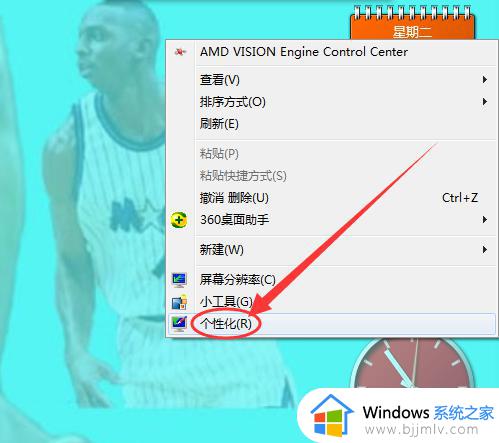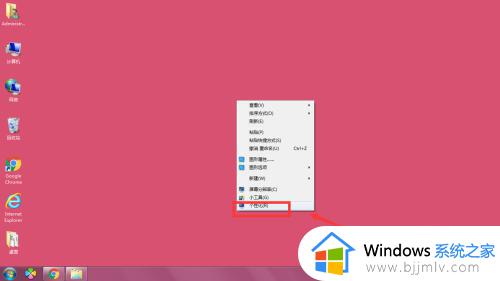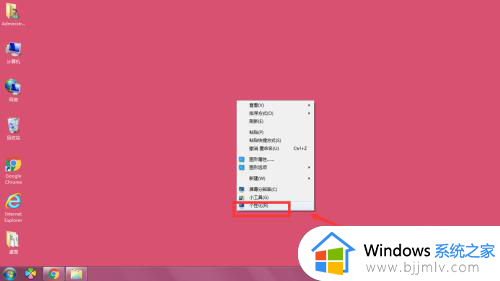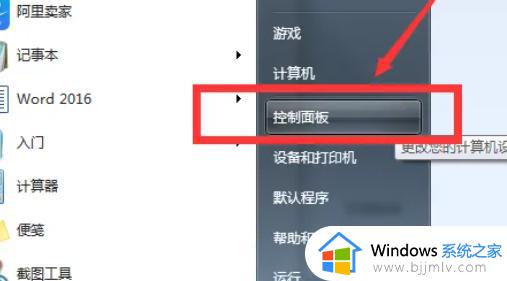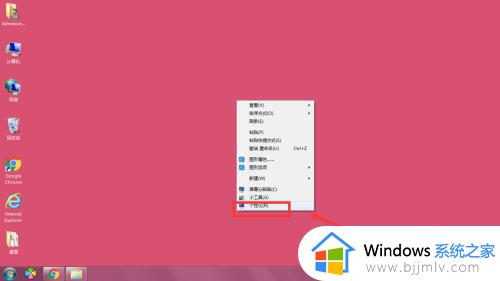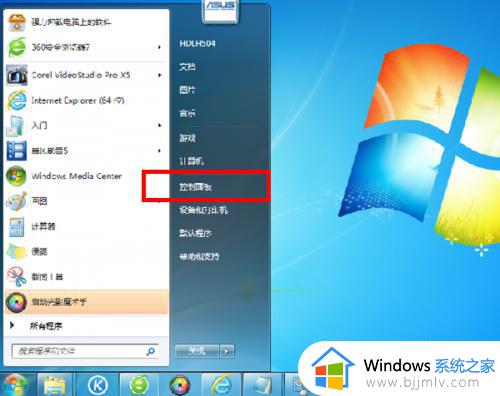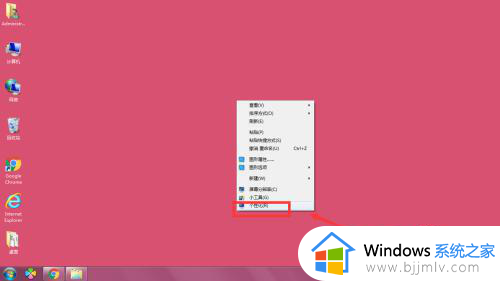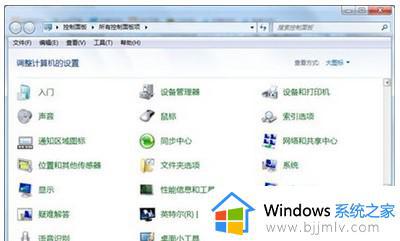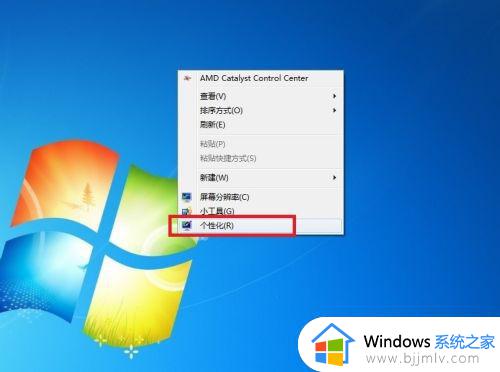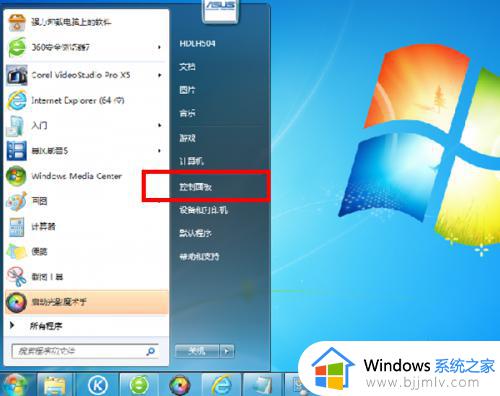win7的屏保设置在哪里?win7系统屏保怎么设置
更新时间:2024-04-07 16:24:46作者:qiaoyun
很多人在暂时离开电脑的时候,为了电脑个人隐私安全,都想要设置屏保,可是有些win7系统用户对电脑操作界面不熟悉,所以就到本网站询问说想知道屏保设置在哪里,其实也不会难找到,有一样需求的用户们可以跟随着笔者一起来看看win7系统屏保的详细设置方法。
方法如下:
1、在电脑桌面,鼠标右键选择属性-个性化。
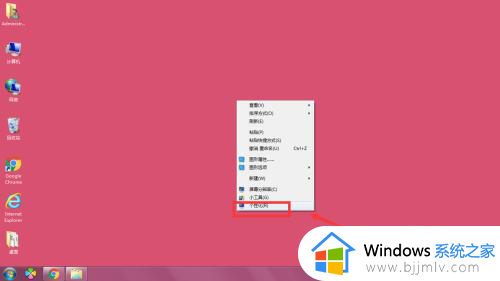
2、选择个性化菜单栏中的-屏幕保护程序,如图所示。
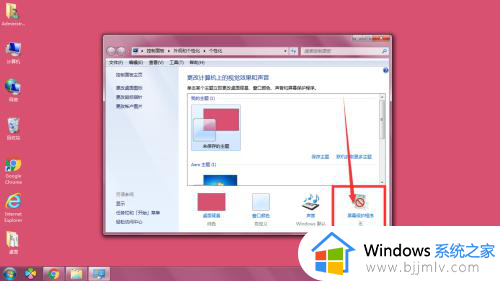
3、进入屏幕保护程序设置中,点击打开屏幕保护程序,如图所示。
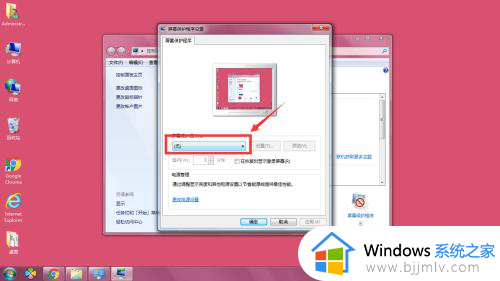
4、在其中有多种保存程序设置,如图所示,选择一款设置。
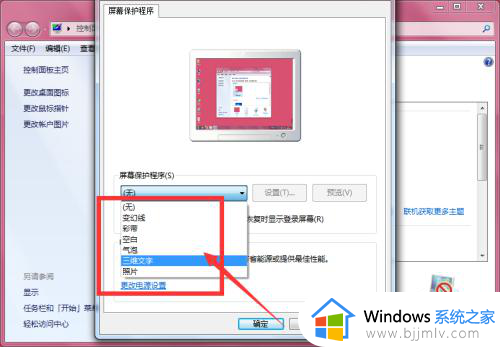
5、选择其中一款后,在上方可以看到效果,或者点击右侧的预览设置,预览效果;
在等待时间中可以自由调整等待时间。
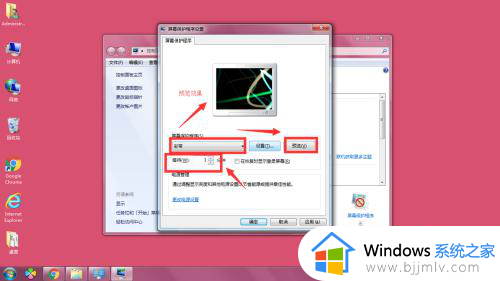
6、设置完成后,点击下方的应用选项,确定设置成成功,屏幕在无任何操作后,超过等待时间后就会进入保护程序中。
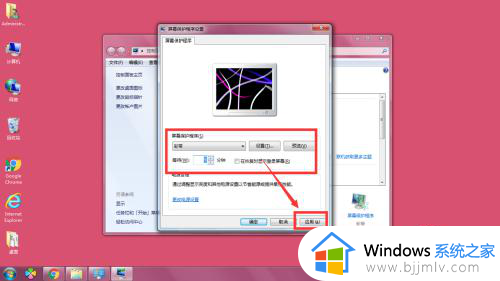
上述给大家介绍的就是win7系统屏保怎么设置的详细内容,大家有需要的话可以学习上述方法步骤来进行设置,相信可以帮助到大家。